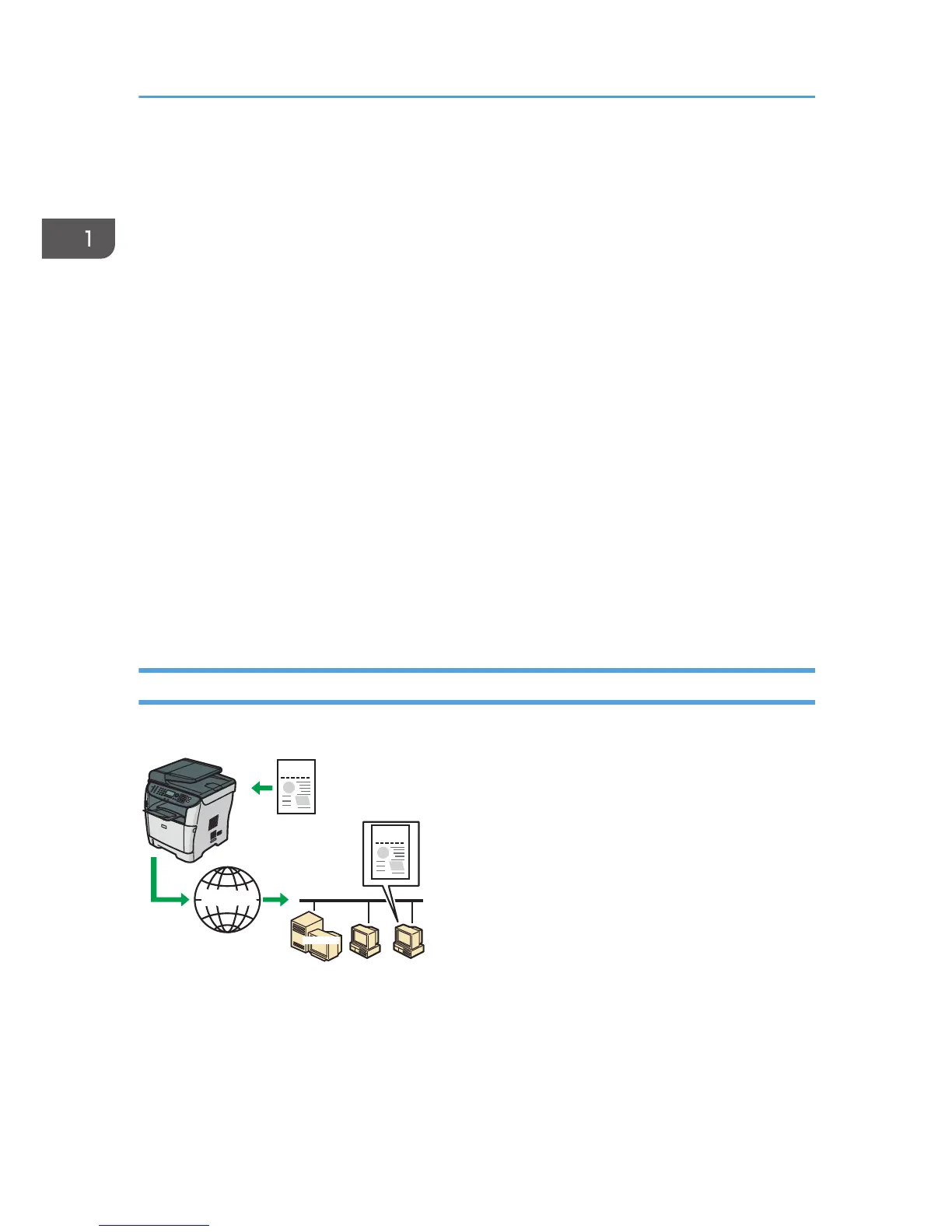Preparação para digitalizar a partir de um computador com ligação USB
1. Ligue o equipamento a um computador utilizando um cabo USB e instale o driver de
impressão no computador.
Para mais informações acerca da instalação do driver do scanner, consulte as instruções
fornecidas no CD-ROM do driver.
2. Se não houver um aplicativo compatível com TWAIN instalado no computador, instale
aplicativo compatível.
Para obter informações, consulte o manual do aplicativo.
Preparação para digitalizar a partir de um computador com ligação de rede
1. Conecte o equipamento à rede.
2. Especifique as definições de rede, como o endereço IP do equipamento.
Para obter mais informações, consulte Pág. 9 "Configurar as Definições do Endereço
IPv4".
3. Instale o driver do scanner no seu computador.
Para mais informações, consulte as instruções fornecidas no CD-ROM de drivers.
4. Se não houver um aplicativo compatível com TWAIN instalado no computador, instale
aplicativo compatível.
Para obter informações, consulte o manual do aplicativo.
Enviar ficheiros de digitalização por e-mail
É possível enviar ficheiros de digitalização por e-mail utilizando o painel de controlo.
Preparação para o envio de ficheiros de digitalização por e-mail
1. Conecte o equipamento à rede.
2. Especifique as definições de rede, como o endereço IP do equipamento.
Para obter mais informações, consulte Pág. 9 "Configurar as Definições do Endereço
IPv4".
1. Utilizar a Função de Scanner
6
